IMessage ეფექტები არ მუშაობს iOS 10-ში? აქ არის ორი მარტივი გამოსწორება
Miscellanea / / March 10, 2022
ერთ-ერთი ყველაზე დიდი, ყველაზე გამორჩეული გაუმჯობესებები iOS 10-ში არის iMessage-თან. მას აქვს მთელი რიგი გამოყოფილი აპლიკაციები, ხატვისა და ესკიზის ხელსაწყოები და ახალი ეფექტები. მაგრამ თქვენ შეიძლება შეამჩნიეთ, რომ iOS 10-ის ინსტალაციის დასრულების შემდეგ, თქვენ გაქვთ გარკვეული პრობლემები ამ ეფექტების მუშაობაში.

ორი პოტენციური პრობლემადან ერთ-ერთი, სავარაუდოდ, იწვევს უბედურებას. მე აღმოვაჩინე ეს გუშინ ღამით ჩემს ორ მეგობარს iOS 10-ის დაყენებაში. არცერთი მათგანი არ იღებდა სათანადოდ ახალ iMessage ეფექტებს მას შემდეგ, რაც ისინი უნდა ყოფილიყო და გაშვებული. თუმცა ზოგიერთი მომხმარებელი აცხადებს, რომ არც ეფექტების გაგზავნა შეუძლია.
თუ ამ სიტუაციაში ხარ, ნუ გეშინია. მე მაქვს ორი გამოსავალი, რომელიც უნდა მოაგვაროს პრობლემა. ახლომახლო უნდა გყავდეთ ვინმე, რომელსაც შეუძლია გამოსცადოს თქვენთან iMessage ეფექტების გაგზავნა, როგორც კი გაივლით თითოეულ გადაწყვეტას.
გამორთეთ, შემდეგ ჩართეთ iMessage
თქვენ არ დაკარგავთ არცერთ შეტყობინებას ამ პროცესის განმავლობაში.
კერძოდ, თუ თქვენ გაქვთ პრობლემები ახალი ეფექტების მიღებისას, ეს არის გამოსავალი, რომელიც შეიძლება სცადოთ. ამის მცდელობამდე, როდესაც მე ვუგზავნი შეტყობინებებს ეფექტების მქონე რამდენიმე მეგობარს, ისინი უბრალოდ მიიღებდნენ ტექსტურ შეტყობინებას ეფექტის სახელწოდებით ფრჩხილებში.

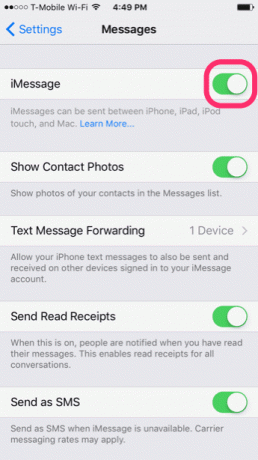
ამის გამოსწორება საოცრად მარტივია. უბრალოდ შედით თქვენს iPhone-ში ან iPad-ში პარამეტრები აპლიკაცია. გადაახვიეთ ბოლომდე ქვემოთ და შეეხეთ შეტყობინებები. მერე პირველივე გამორთე iMessage შეცვლა. დაელოდეთ დაახლოებით 10 წამს, რათა დარწმუნდეთ, რომ სერვისი მთლიანად გამორთულია. თქვენ არ დაკარგავთ არცერთ შეტყობინებას ამ პროცესის განმავლობაში.
ახლა ისევ ჩართეთ iMessage და დაელოდეთ მის ხელახლა გააქტიურებას. ამას მხოლოდ რამდენიმე წამი უნდა დასჭირდეს. დაუბრუნდით შეტყობინებები აპი და ვინმემ გამოგიგზავნოთ შეტყობინება ეფექტიანი. თუ ეს მუშაობს, თქვენ აშკარად ხართ. თუ არა, შეგიძლიათ გადახვიდეთ მეორე გამოსავალზე.
გამორთეთ "მოძრაობის შემცირება"
იმისთვის, რომ თქვენი iPhone უფრო სწრაფად იგრძნოთ თავი, შესაძლოა რაღაც მომენტში ჩართოთ მოძრაობის შემცირება ხელმისაწვდომობის პარამეტრი. ან ეს, ან შესაძლოა ანიმაციები და გადასვლები კარგად არ გეხებათ. თუ ეს უკანასკნელი ასეა, შეგიძლიათ განიხილოთ ის, რაც უფრო მეტად გირჩევნიათ: უფრო რბილი გადასვლები და მოძრაობები iOS 10-ში ან iMessage-ის ეფექტები.

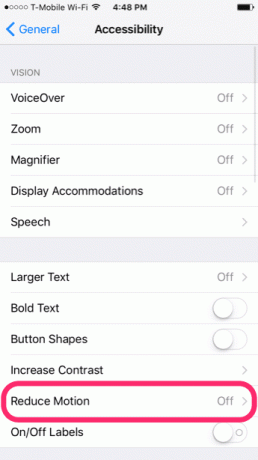
თუ გსურთ გქონდეთ ეფექტები, თქვენ უნდა გამორთოთ მოძრაობის შემცირების პარამეტრი. ამის გასაკეთებლად, შებრუნდით პარამეტრები და შეეხეთ გენერალი ამჯერად. შეეხეთ ხელმისაწვდომობა და ახლა შეეხეთ მოძრაობის შემცირება. გაითვალისწინეთ, რომ Apple-ის ქვეშ წერია, რომ ეს პარამეტრი "ამცირებს მომხმარებლის ინტერფეისის მოძრაობას, ხატების პარალაქსის ეფექტების ჩათვლით." გამორთეთ ეს პარამეტრი.
ახლა, როდესაც iMessage-მა გაიარა მოკლე გადატვირთვა, რათა ჩართოთ ახალი ფუნქციები და მოძრაობის შემცირება პარამეტრი გამორთულია, თქვენ უნდა შეგეძლოთ გაგზავნოთ და მიიღოთ ახალი გიჟური ეფექტები iOS 10-ის განახლებულ შეტყობინებებში აპლიკაცია. Გაერთე.
ასევე წაიკითხეთ: 9 GIF აჩვენებს ყოველ ახალ iMessage ბუშტის ეფექტს iOS 10-ში
ბოლოს განახლდა 2022 წლის 03 თებერვალს
ზემოთ მოყვანილი სტატია შეიძლება შეიცავდეს შვილობილი ბმულებს, რომლებიც დაგეხმარებათ Guiding Tech-ის მხარდაჭერაში. თუმცა, ეს არ იმოქმედებს ჩვენს სარედაქციო მთლიანობაზე. შინაარსი რჩება მიუკერძოებელი და ავთენტური.
ᲘᲪᲝᲓᲘ
Apple Watch-ის Scribble ფუნქცია საშუალებას გაძლევთ დახაზოთ ასოები და რიცხვები ეკრანზე, რომლებიც შემდეგ ავტომატურად გარდაიქმნება ტექსტად.

Დაწერილია
ჯორჯ თინარი შვიდ წელზე მეტი ხნის განმავლობაში წერდა ტექნოლოგიების შესახებ: სახელმძღვანელოები, წესები, სიახლეები, მიმოხილვები და სხვა. ის ჩვეულებრივ ზის ლეპტოპის წინ, ჭამს, უსმენს მუსიკას ან ხმამაღლა მღერის მითითებულ მუსიკაზე. თქვენ ასევე შეგიძლიათ მიჰყვეთ მას Twitter-ზე @gtinari, თუ გჭირდებათ მეტი პრეტენზია და სარკაზმი თქვენს ვადებში.



